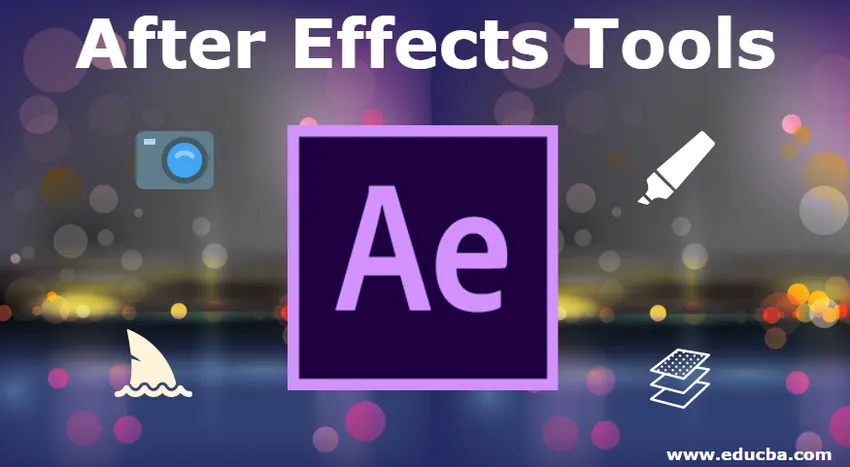
Úvod do nástrojov následných efektov
After Effects je súčasťou Adobe Creative Cloud a je známy pre pracovné postupy VFX a 3D, pohybovej grafiky a animátorov, pretože poskytuje širokú škálu nástrojov, ktoré je možné prispôsobiť veľkému rozsahu úloh od ľahkých titulov nižších tretín a texty na dokončenie trojrozmerného stereofónneho zloženia pre filmy. Hneď ako pretiahnete video do pracovného priestoru After Effects alebo vytvoríte kompozíciu, nástroje na paneli nástrojov v hornej časti okna After Effects sa sprístupnia.
After Effects obsahuje nástroje, ktoré vám umožňujú meniť prvky vašej kompozície. Ak ste použili iný softvér spoločnosti Adobe, napríklad Photoshop, nástroje, ako je napríklad nástroj Ručné a nástroj pre výber, budú rozpoznateľné. Panel nástrojov sa skladá z niekoľkých ikon, na ktoré je možné kliknúť, čo vám umožňuje pohyb medzi nástrojmi a tiež opticky potvrdzuje, ktorý nástroj je v súčasnosti vybraný. Veľa z týchto nástrojov má ponuky, ktoré sa otvárajú a umožňujú vám vybrať medzi alternatívami tohto nástroja, ako sú napríklad rôzne základné formuláre pre vrstvy tvaru a masky.

Panel nástrojov After Effects
Zoznam nástrojov následných účinkov
Nižšie je uvedený zoznam nástrojov After Effects Tools -
1) Pero / masky
Nástroj pero vám umožňuje vytvoriť čiaru alebo tvar nakreslením vrcholu jeden po druhom. Môžeme to použiť na skrytie určitej oblasti rovnomernej vrstvy a tiež ju môžeme použiť na načrtnutie čerstvej vrstvy tvaru. Tieto sa môžu považovať za najdôležitejší motív, ale tento nástroj vám tiež umožňuje načrtnúť a zmeniť cesty.
Tieto cesty môžeme použiť ako inštrukciu polohy tak, aby vrstva mohla ísť ďalej a tiež pre text a podľa potreby ju zúžiť na diskrétny znak. Rovnakým spôsobom môžete zaregistrovať efekt ťahu do rovnomernej vrstvy, ktorá má cestu, načrtne na uvedenej ceste upraviteľnú čiaru, ktorá je metodickejšou náhradou na oživenie mŕtvice vrstvy tvaru, ktorá je vstavaná.
Pomocou týchto početných aplikácií je možné nástroj pera využiť na rotoskopiu, tvorbu umeleckých diel a dosiahnutie rôznych osviežujúcich textových efektov, ako sú krivky pohybu alebo napodobňovanie rukopisu.
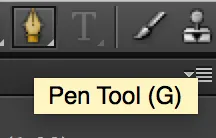
Nástroj pero
2) fotoaparáty
Zjednotenie výhľadu na scénu môže pomôcť pri predaji a často sa vyžaduje, väčšinou pri práci v 3D. Vrstvy fotoaparátu zaraďujú kompozíciu podľa optického fotoaparátu, zvyčajne založeného na skutočnej technológii fotoaparátu. Pokiaľ ide o fotoaparáty, môžete využiť svoje kinematografické schopnosti s dobrými pohybmi a uhlami. Zatiaľ čo fotoaparáty môžu technicky prevládať ako trojrozmerná vrstva, môžete ich využiť na zefektívnenie dvojrozmerných sérií prepínaním z jednej časti snímky na druhú.

Camera Tool
3) Tvarové vrstvy
Tvarová vrstva je najlepším miestom, kde začať. Tvarové vrstvy sú dvojrozmerné, rovnomerné objekty vyrobené buď fyzicky spotrebiteľom pomocou nástroja pero alebo s pevným tvarom, ktorý poskytuje After Effects, napríklad oválny, obdĺžnik alebo päťuholník.
Tvarové vrstvy umožňujú personalizovať vlastnosti, ako je ich ťah (silueta tvaru), výplň (vnútorná oblasť tvaru v siluete) a dokonca aj konkrétne podrobnosti, ako je napríklad zaoblenie rohu. Vďaka svojej značnej personalizácii sú ideálne na rýchle vytváranie konzistentných tvarov, komplikovaných vzorov a dvojrozmerného umenia.
Je však dôležité pamätať na to, že tvarové vrstvy sú náročné na spracovateľský výkon a mali by sa používať predovšetkým na intimitu. Ak potrebujete iba niečo veľmi jednoduché, môže byť lepšou alternatívou prejsť na pevnú vrstvu.
Pevné vrstvy sú tiež celkom praktické, ale nie sú dosť zložité na to, aby zdôvodnili dôkladné vyčistenie. Sú to iba vrstvy tvaru, ktoré neobsahujú vlastnosti, ktoré sa dajú zostaviť na mieru, okrem farieb, rozmerov a štandardných 2-rozmerných transformačných vlastností, ako sú mierka, poloha a rotácia.
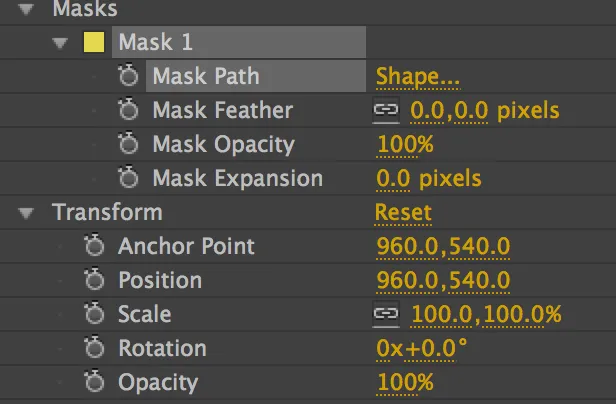
4) Hniezdiace kompozície / predkompozície
Postupom času sa váš projekt stáva komplikovanejším, uvedomíte si, že vaše diela môžu byť zložité, a preto je ťažké ich riadiť. Predkompozícia je dôležitou vlastnosťou plánovania projektu, ktorá vám umožňuje rozdeliť vašu prácu na kompaktné segmenty.
Ak hovoríme technicky, na predkompiláciu sa dá nazerať ako na kompozíciu. Avšak v okolí vášho vlastného projektu je predzostavba kompozícia, ktorá pomáha slúžiť kompaktným účelom v rámci hlavnej kompozície, ktorá poskytuje konečný výsledok.
Ak chcete predkomponovať vrstvu vrstiev, zvýraznite ich, kliknite pravým tlačidlom myši a vyberte príkaz Predkomponovať. Toto ich dá do zloženia ich vlastného zloženia, ktoré môžete zmeniť podobne ako to, čo by ste urobili vo vrstve.
5) Úprava vrstvy
Poskytujú podobný motív ako kompozície, kde nie sú úplne potrebné, ale ponúkajú rýchlejšiu a logickejšiu metódu v porovnaní so zložitými operáciami. Tieto vrstvy fungujú presne ako vrstva, ktorá je pevná, ale môžu sa použiť iba na zmenu vrstiev pod ňou. Táto vrstva by sama osebe pôsobila ako prázdny obrázok, ale keď bola umiestnená nad iné vrstvy, každý efekt, ktorý bol zaregistrovaný vo vrstvách. Môže sa skryť, je možné nastaviť rozmery a rovnako ako v prípade pevnej vrstvy sa môžu zmeniť transformačné vlastnosti nastavovacej vrstvy a bez ohľadu na to, čím ju obklopí akákoľvek oblasť, ktorú obklopuje. Jeho nadmerné použitie prinúti funkciu predkompilovania, aby predĺžila časy vykreslenia, takže vyrovnávacie vrstvy sú ideálne pre situácie, keď si prajete zaregistrovať účinok úplne.
6) Sledovať zápasy
Nástroj pera je rovnako dôležitý, pokiaľ ide o matné pásy. Matný pruh využíva jednu vrstvu na zakrytie inej vrstvy podľa jasu alebo viditeľnosti maskovanej vrstvy. Napríklad, ak umiestnite vrstvu na Alpha Matte, obmedzí to jej vznik na nepriehľadné oblasti vrstvy nad ňou. Alfa Inverted Matte by obmedzil vznik vrstvy iba na priehľadné oblasti vrstvy nad ňou. Luma Matte by fungoval podobným spôsobom, ale namiesto toho by obmedzil vznik spodnej vrstvy na žiariace oblasti hornej vrstvy.
záver
Existuje mnoho ďalších nástrojov, ktoré sú k dispozícii online a ktoré si môžete kúpiť. Jednou z najväčších výhod je zjednotený kamerový nástroj. Tento nástroj pomáha spotrebiteľom využívať myš s tromi tlačidlami, aby mohli mať inštinktívnejší a vnímavejší trojrozmerný príkaz. Klávesové skratky uľahčujú vnímanie všetkého alebo iba zvolených vrstiev.
Odporúčané články
Toto je sprievodca nástrojmi After Effects Tools. Tu diskutujeme zoznam nástrojov následných efektov, ktoré sa nachádzajú v najvyššej časti softvéru After Effects. Viac informácií nájdete aj v nasledujúcom článku -
- Doplnky Adobe After Effects
- Skratky efektov
- Čo je to Adobe Prelude?
- Nástroje Adobe Photoshop
- Kompletné vedomosti o softvéri s následnými účinkami
- Spoločnosti VFX Najlepšie spoločnosti a funkcie spoločnosti VFX